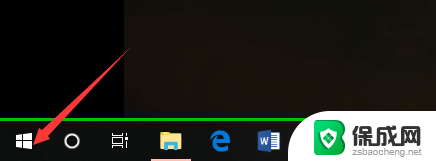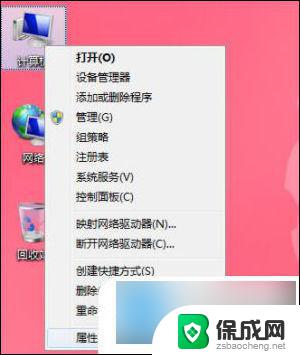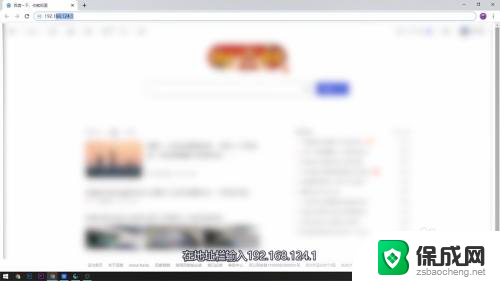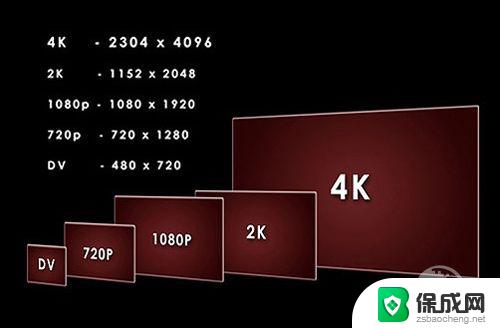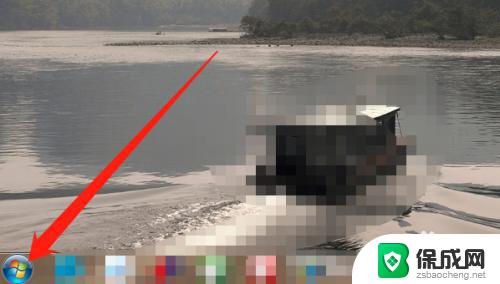如何看电脑是windows几 怎么辨别电脑系统是Windows几
更新时间:2024-08-14 17:32:40作者:zsbaocheng
在如今的数字化时代,电脑已经成为我们生活中不可或缺的工具,对于许多普通用户来说,如何准确判断自己的电脑系统是Windows几却并不是一件容易的事情。在面对这个问题时,我们可以通过一些简单的方法来辨别电脑系统的版本,从而更好地了解和操作自己的设备。接下来我们将会介绍一些简单而有效的方法,帮助大家快速准确地判断自己的电脑系统是Windows几。
具体方法:
1.第一步,我们先点击桌面左下方的Windows图标。或者直接按Windows键。
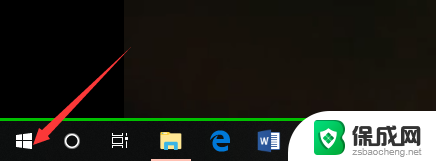
2.然后,我们在如下Windows磁铁界面点击设置图标,进入电脑设置。
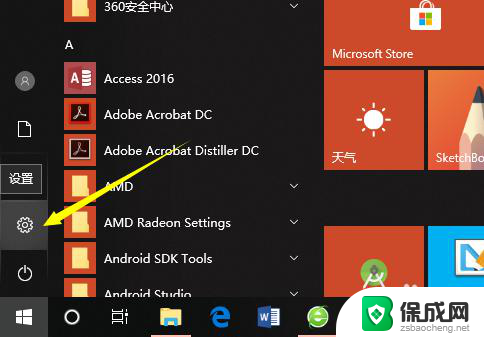
3.在电脑设置界面,点击第一个设置,也就是系统设置。
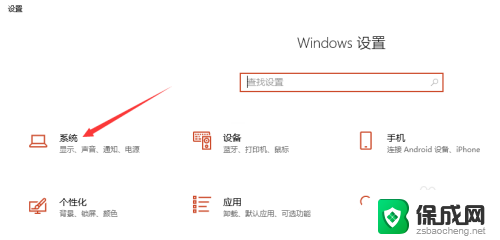
4.然后,在系统设置界面左侧选择栏,我们先点击最后面的一个选项,也就是关于。
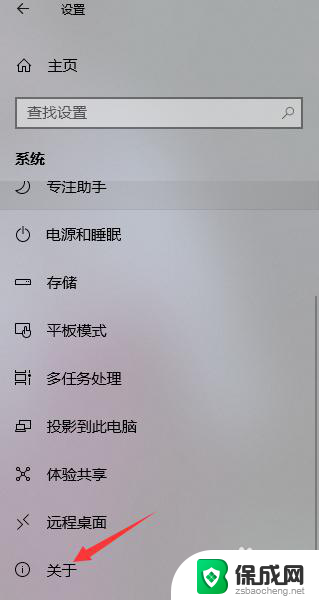
5.这样,在如下界面。我们就可以看到当前的Windows版本了,就可以知道是Windows几了。
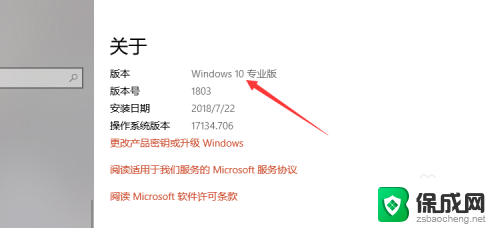
6.其实,我们可以通过电脑系统的一些图标以及一些特征来判断Windows系统。如下。
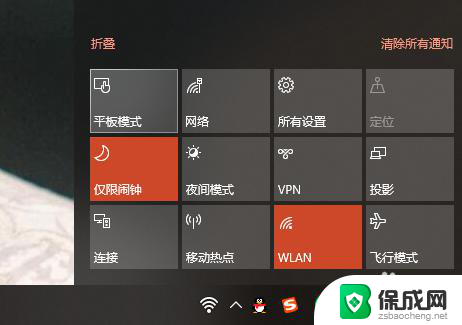
以上就是如何确定电脑上的Windows版本的全部内容,如果遇到这种情况,你可以根据以上操作进行解决,非常简单快速,一步到位。